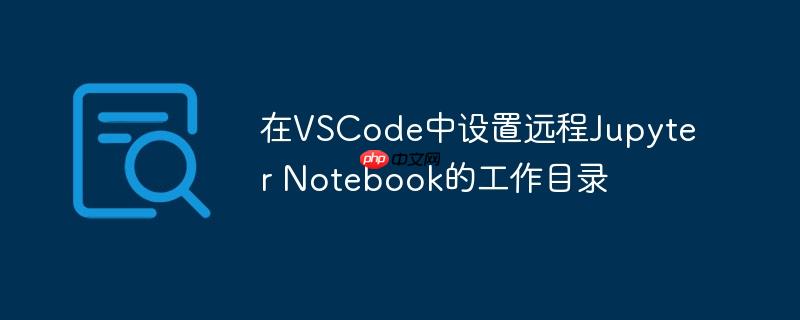
本文旨在解决在VSCode中连接远程Jupyter Notebook时,相对路径导入失效的问题。通过利用VSCode Jupyter扩展的jupyter.runStartupCommands配置,我们可以在Jupyter内核启动时自动将工作目录切换到当前Notebook文件所在的目录,从而确保相对导入的正确性,有效解决ModuleNotFoundError等问题,提升远程开发体验。
1. 问题背景与挑战
当我们在VSCode中通过SSH连接到远程服务器并使用远程Jupyter内核时,Jupyter会话的默认工作目录通常是启动Jupyter服务器的根目录(例如/home/foouser/src/)。这意味着,即使您打开的是位于项目子目录(如/home/foouser/src/project2/main.ipynb)中的Notebook文件,其执行环境的工作目录仍然是Jupyter服务器的启动目录。
这种默认行为会导致一个常见的问题:相对路径导入失败。例如,在/home/foouser/src/project2/main.ipynb中尝试导入同项目下的library/resource.py时,如果直接使用from library import resource,就会抛出ModuleNotFoundError。这是因为Jupyter内核的工作目录并非project2,而是其父目录。
考虑以下项目结构:
. └── /home/foouser/src/ ├── project1/ │ └── main.ipynb ├── project2/ │ ├── library/ │ │ └── resource.py │ └── main.ipynb └── project3/ ├── ham/ │ └── spam.py └── main.ipynb
如果您在/home/foouser/src/project3/main.ipynb中执行from ham import spam,当Jupyter服务器在/home/foouser/src/启动时,您会遇到ModuleNotFoundError。
2. 无效的尝试与局限性
在解决此问题时,一些常见的尝试往往效果不佳或存在局限性:
- 在每个项目目录启动独立的Jupyter实例: 这种方法虽然可以解决特定项目的相对导入问题,但需要在不同项目之间频繁切换Jupyter实例,效率低下且对远程服务器资源消耗较大,尤其对于资源有限的设备(如树莓派)而言。
- 设置”jupyter.notebookFileRoot”: “${fileDirname}”: 这个VSCode设置看起来很有希望,但经过验证,它仅适用于本地Jupyter实例,对远程内核无效。这是因为该变量在远程连接场景下无法正确解析。
- 在Notebook中手动切换目录: 尝试在Notebook的第一个单元格中编写Python代码来动态获取当前文件路径并切换工作目录(例如使用os.chdir(os.path.dirname(os.path.realpath(__file__)))),这种方法虽然可以实现,但不够优雅,需要每个Notebook都包含相同的样板代码,且可能存在兼容性问题。
3. 解决方案:利用jupyter.runStartupCommands
VSCode Jupyter扩展提供了一个强大的配置项jupyter.runStartupCommands,它允许用户在Jupyter内核启动时执行一系列命令。通过巧妙利用这个特性,我们可以在内核初始化时自动将工作目录切换到当前打开的Notebook文件所在的目录。
核心原理:
VSCode Jupyter扩展在启动远程内核时,会提供一个内部变量__vsc_ipynb_file__,它包含了当前Notebook文件的完整路径。我们可以利用这个变量来动态地获取Notebook所在的目录,并使用Jupyter的魔术命令%cd来切换工作目录。
配置步骤:
-
打开VSCode的设置(Ctrl+, 或 Cmd+,)。
-
搜索“Jupyter”或直接编辑您的settings.json文件。您可以通过点击右上角的 {} 图标进入settings.json。
-
在settings.json中添加或修改以下配置:
{ "jupyter.runStartupCommands": [ "import os", "__t=os.path.dirname(__vsc_ipynb_file__)", "%cd {__t}", "del __t" ] }
代码解析:
- “import os”: 导入Python的os模块,用于路径操作。
- “__t=os.path.dirname(__vsc_ipynb_file__)”:
- __vsc_ipynb_file__:这是VSCode Jupyter扩展在内核启动时提供的一个内部变量,其值为当前正在运行的Notebook文件的完整路径(包括文件名)。
- os.path.dirname(…):Python os模块的函数,用于获取给定路径的目录部分。
- 这行代码的作用是将当前Notebook文件所在的目录路径赋值给一个临时变量__t。
- “%cd {__t}”:
- %cd:这是Jupyter的魔术命令,用于切换当前会话的工作目录。
- {__t}:将之前获取到的Notebook目录路径插入到%cd命令中。
- 这行代码实现了将Jupyter内核的工作目录切换到当前Notebook文件所在的目录。
- “del __t”: 删除临时变量__t,保持环境整洁。
4. 效果与注意事项
配置完成后,每次您在VSCode中打开一个远程Jupyter Notebook并连接到远程内核时,上述命令都会自动执行。这意味着您的Notebook的执行环境的工作目录将始终是其自身所在的目录,从而确保所有相对导入(如from library import resource)都能正常工作,解决了ModuleNotFoundError的问题。
注意事项:
- 全局或工作区设置: 您可以将此配置添加到用户settings.json(全局生效)或工作区settings.json(仅对当前工作区生效)。对于需要特定远程环境的项目,建议使用工作区设置。
- 内核重启: 修改settings.json后,您可能需要重启Jupyter内核才能使更改生效。
- 官方支持: 请注意,此方法是针对VSCode Jupyter扩展中一个已知特性请求(Relative Path not work for Remote Kernel #8771)的有效工作方案。如果您希望官方能原生支持此功能,建议在该GitHub Issue上点赞支持,但请避免发送冗余评论。
5. 总结
通过利用jupyter.runStartupCommands配置项,结合VSCode Jupyter扩展提供的内部变量__vsc_ipynb_file__,我们能够优雅地解决在VSCode中远程Jupyter Notebook的相对路径导入问题。这种方法避免了手动切换目录的繁琐,也无需为每个Notebook添加重复的代码,显著提升了远程Python开发的工作效率和体验。






























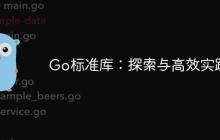






暂无评论内容